تستفيد غالبية الشركات التجارية من عميل البريد الإلكتروني Microsoft Outlook لأنه متاح كجزء من مجموعة MS Office وباشتراك Microsoft 365. بشكل عام ، يمكن أن يتم تبادل رسائل البريد الإلكتروني بين أي عميل بريد إلكتروني. عندما يرسل مستخدمو Outlook رسائل بريد إلكتروني إلى المستخدمين الذين يستخدمون عملاء بريد إلكتروني بخلاف Outlook ، فقد أبلغوا عن رؤية ملف مرفق Winmail.dat في البريد.
يمكن تنسيق بريد Outlook الإلكتروني بثلاث طرق: HTML أو نص منسق أو نص عادي. عندما يتم إرسال بريد إلكتروني يستخدم تنسيق Rich Text من Outlook ، فإن ملف Winmail.dat يضاف إليه المرفق. يستخدم تنسيق Rich Text تحسينات على النص مثل الخط الغامق والمائل أو أي ميزات أخرى. بشكل أساسي ، يحتوي هذا الملف على معلومات حول هذه التنسيقات التي يمكن استخدامها بواسطة عميل البريد الإلكتروني للمستلم (وليس باستخدام تنسيق Rich Text) لتنسيق النص في البريد الإلكتروني. لذلك يتم إرسال هذا الملف كمرفق مع البريد الإلكتروني. لا تظهر هذه المشكلة مع تنسيق HTML (كل التنسيقات موجودة في كود HTML) وتنسيق النص العادي (لا يمكن إضافة تنسيق إضافي إلى النص) رسائل البريد الإلكتروني.
هل يقوم Outlook بإنشاء ملف مرفق Winmail.dat ملف مع كل بريد إلكتروني ترسله؟ ثم لقد هبطت في المنصب الصحيح. في هذه المقالة ، ناقشنا بعض الحلول التي يمكن أن تمنعك من إرسال رسائل البريد الإلكتروني مع مرفقات Winmail.dat.
جدول المحتويات
الإصلاح 1 - تغيير تنسيق نص البريد الإلكتروني
1. قم بتشغيل ملف الآفاق تطبيق.
2. اذهب إلى ملف قائمة.
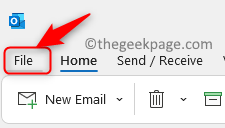
3. اضغط على خيارات في الجزء الأيمن.
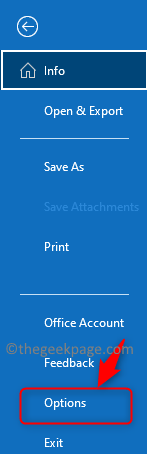
4. في ال خيارات Outlook نافذة ، حدد بريد التبويب.
5. على الجانب الأيمن ، حدد موقع ملف تأليف الرسائل عنوان.
6. هنا ، استخدم القائمة المنسدلة بجوار قم بإنشاء رسائل بهذا التنسيق واختيار إما نص عادي أو لغة البرمجة.
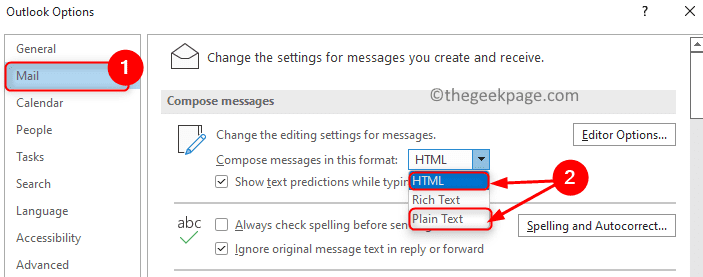
7. الآن ، قم بالتمرير لأسفل وانتقل إلى القسم المسمى تنسيق الرسالة.
8. استفد من القائمة المنسدلة المرتبطة بـ عند إرسال رسائل بتنسيق Rich Text إلى مستلمي الإنترنت وحدد أيًا من هذين الخيارين: تحويل إلى تنسيق نص عادي أو تحويل إلى تنسيق HTML.
إعلان
9. انقر فوق نعم وأغلق Outlook.
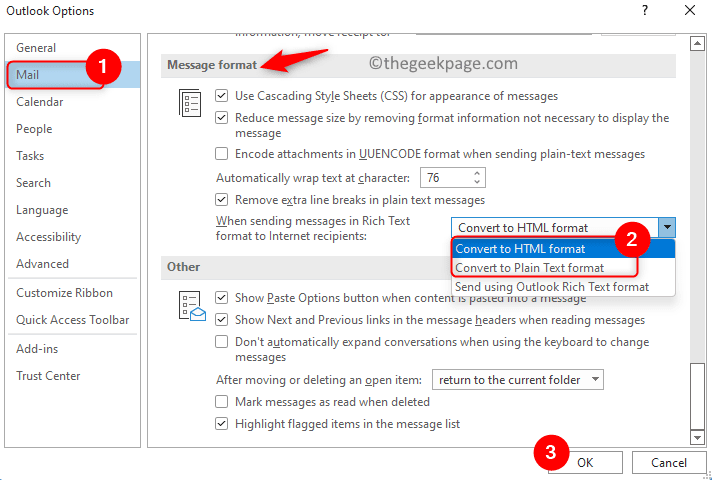
10. أعد فتح Outlook وتحقق مما إذا كان قد تم حل مشكلة مرفق Winmail.dat الذي يتم إرساله بالبريد الإلكتروني.
الإصلاح 2 - إفراغ ذاكرة التخزين المؤقت للإكمال التلقائي لبرنامج Outlook
الإكمال التلقائي هو عندما تبحث عن عنوان بريد إلكتروني ويظهر لك عنوان البريد الإلكتروني كاقتراح بواسطة Outlook. لنفترض أنك أرسلت بريدًا إلكترونيًا إلى مستلم معين بتنسيق Rich Text ، فسيتم حفظ التنسيق الذي سيتم استخدامه لإرسال رسائل البريد الإلكتروني لعنوان البريد الإلكتروني الخاص بالمستلم. لذلك ، حتى بعد إجراء تغييرات في الإعدادات في Outlook ، قد يستمر حصول المستلمين الذين أرسلت إليهم رسائل بريد إلكتروني سابقًا على مرفق winmail.dat ما لم تمسح قائمة الإكمال التلقائي.
1. قم بتشغيل تطبيق Outlook على جهاز الكمبيوتر الخاص بك.
2. اذهب إلى ملف-> خيارات.
3. حدد ملف بريد علامة التبويب في خيارات Outlook النافذة التي تفتح.
4. قم بالتمرير لأسفل على الجانب الأيمن إلى ملف إرسل رسائل الجزء.
5. هنا ، انقر فوق قائمة الإكمال التلقائي الفارغة زر.
6. انقر فوق نعم.
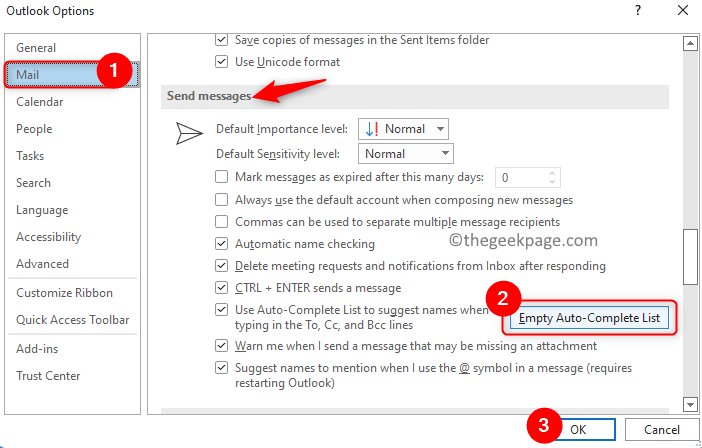
7. تحقق من حل المشكلة.
الإصلاح 3 - تعديل سجل الويندوز
قبل إجراء أي تغييرات على السجل ، تأكد من إنشاء نسخة احتياطية من السجل. قد يؤدي إجراء تغييرات غير صحيحة على السجل إلى إتلاف نظام التشغيل. عندما لا تساعد الطريقة السابقة في حل المشكلة ، جرب هذه الطريقة لإجراء تغييرات على السجل.
1. تأكد من إغلاق جميع التطبيقات بما في ذلك Outlook.
2. فقط امسك نوافذ و R. مجموعة المفاتيح لفتح يركض الحوار.
3. يكتب رجديت وانقر فوق نعم لفتح ملف محرر التسجيل.

ملحوظة: لأخذ نسخة احتياطية من التسجيل ، انتقل إلى ملف -> تصدير.

توفير موقع وجهة و اسم الملف لحفظ ملف النسخ الاحتياطي. يختار نطاق التصدير مثل الجميع وانقر فوق يحفظ.

4. انتقل إلى الموقع أو انسخه والصقه في شريط تنقل السجل
HKEY_CURRENT_USER \ البرمجيات \ مايكروسوفت \ أوفيس \رقم إصدار المكتب\ توقعات \ تفضيلات
هنا رقم إصدار المكتب تعتمد القيمة على إصدار Office كما هو موضح أدناه:
توقعات 2019/2016/365 - 16.0
Outlook 2013 - 15.0
Outlook 2010 - 14.0
Outlook 2007 -12.0
5. حدد ملف التفضيلات مجلد في الجزء الأيمن
6. انقر على اليمين على ال التفضيلات مجلد وحدد جديد -> قيمة DWORD (32 بت).
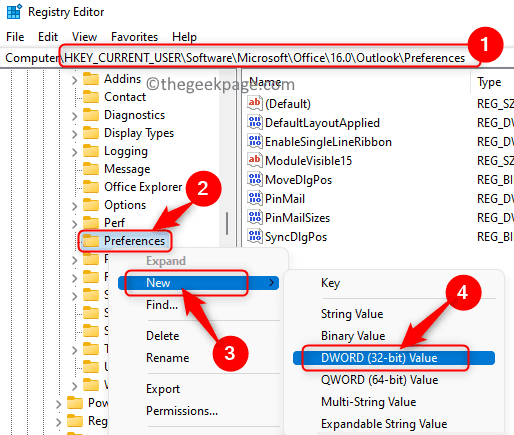
7. أعط اسماً للمفتاح الجديد كـ تعطيل
8. انقر على اليمين على المفتاح الذي تم إنشاؤه حديثًا تعطيل و اختار تعديل…
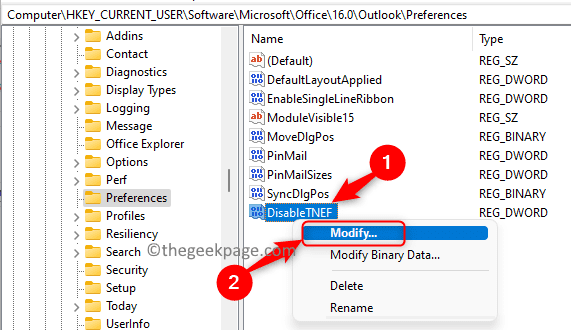
9. في ال تعديل نافذة للمفتاح ، حدد الخيار السداسي عشري تحت يتمركز. أدخل القيمة 1 في ملف بيانات القيمة ميدان.
10. انقر فوق نعم لتأكيد وحفظ التغييرات.
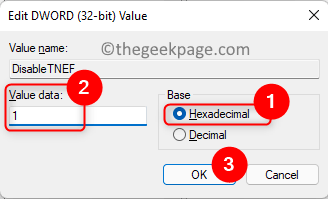
11. اخرج من التسجيل.
12. تحقق مما إذا كان هذا قد أدى إلى إصلاح مشكلة مرفق winmail.dat في رسائل البريد الإلكتروني في Outlook.
الإصلاح 4 - منع جهات الاتصال من استلام المرفق باستخدام خصائص Outlook
1. يطلق الآفاق تطبيق.
2. اضغط على بريد إلكتروني جديد زر لفتح رسالة بريد إلكتروني جديدة.
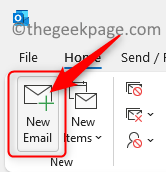
3. أضف عنوان بريد إلكتروني للمستلم مقابل ل قسم في البريد الإلكتروني الجديد.
4. الآن، انقر على اليمين على عنوان البريد الإلكتروني الذي تم إدخاله في قسم "إلى" واختر افتح خصائص Outlook في قائمة السياق.
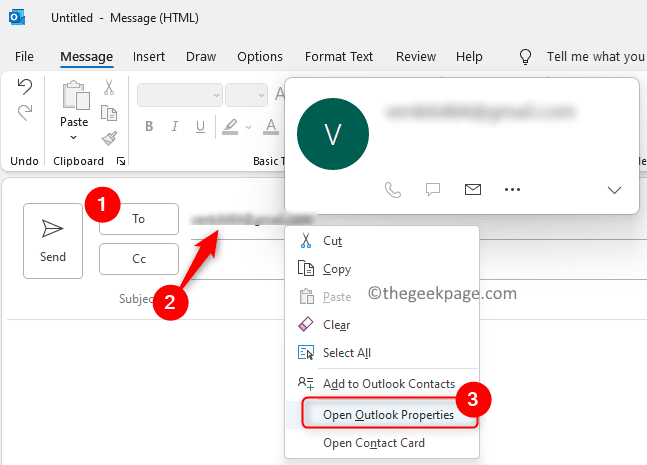
5. سترى ملف خصائص البريد الإلكتروني صندوق المحادثة.
6. استخدم القائمة المنسدلة بجوار تنسيق الإنترنت واختر الخيار إرسال نص عادي فقط. ثم انقر فوق نعم.
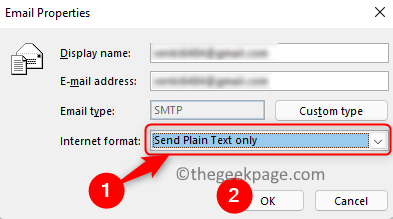
7. تحقق الآن مما إذا كنت قادرًا على إرسال بريد إلكتروني بدون مرفق winmail.dat.
شكرا للقراءة.
يجب أن تكون الآن قادرًا على إرسال رسائل بريد إلكتروني إلى المستلمين دون وجود مرفق winmail.dat فيه. نأمل أن تكون هذه المقالة مفيدة بدرجة كافية في حل مشكلة مرفق winmail.dat في رسائل البريد الإلكتروني في Outlook نيابة عنك. قم بالتعليق وأخبرنا بالإصلاح الذي نجح معك.
الخطوة 1 - قم بتنزيل أداة Restoro PC Repair Tool من هنا
الخطوة 2 - انقر فوق "بدء المسح" للبحث عن أي مشكلة في الكمبيوتر وإصلاحها تلقائيًا.

